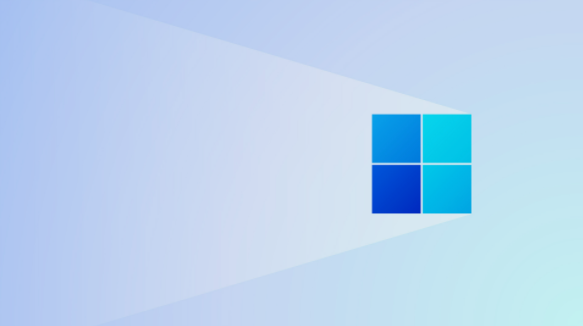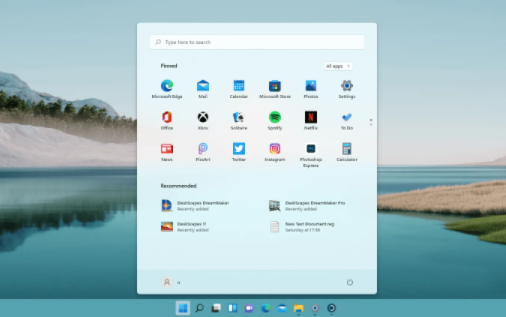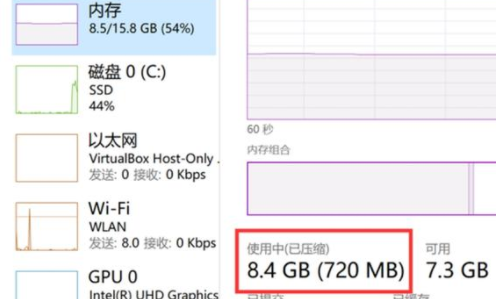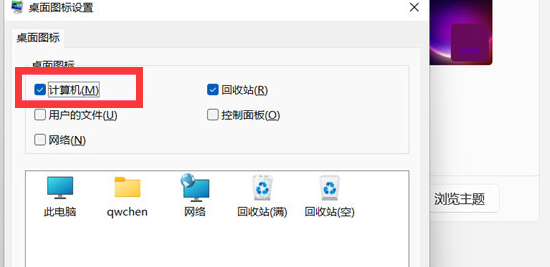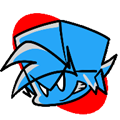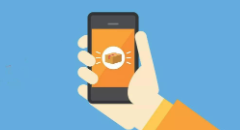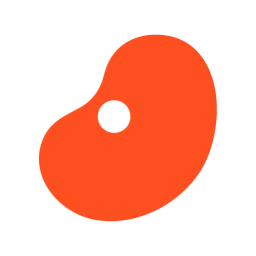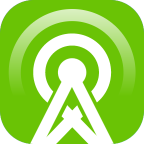Win11任务栏变小了怎么还原
发布时间:2022-07-20 13:38:04来源:pi7手游网作者:匿名
Win11任务栏变小了怎么还原?Win11任务栏变大了怎么还原?很多用户升级到win11系统之后,不太习惯任务栏的大小,那么任务栏太大太小用户怎么调整?下面带来详细的操作介绍,快来看看~
WIN11相关推荐:

Win11任务栏变小了怎么还原

1.右键单击我们的开始菜单并选择[运行]。
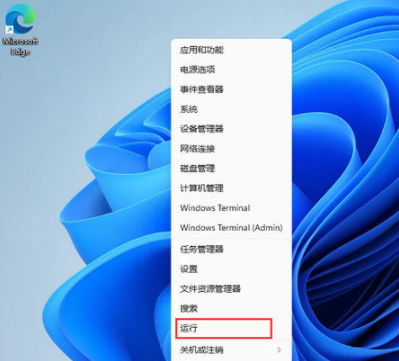
2、输入regedit,然后点击确定。
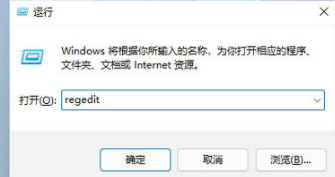
3、进入注册表后,在地址栏中输入:HKEY_CURRENT_USER⁄Software⁄Microsoft⁄ Windows⁄CurrentVersion⁄Explorer⁄Advanced⁄
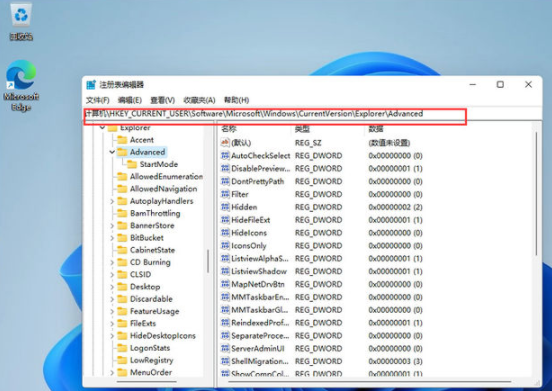
4、鼠标右键在这里新建一个TaskbarSi”的DWORD值(32)。
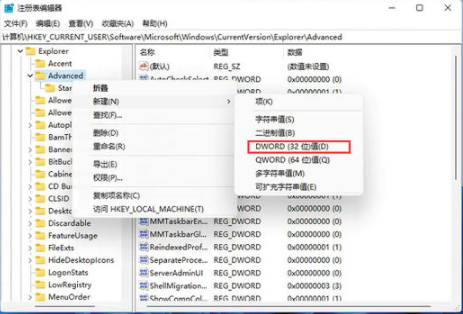
“0”是小任务栏
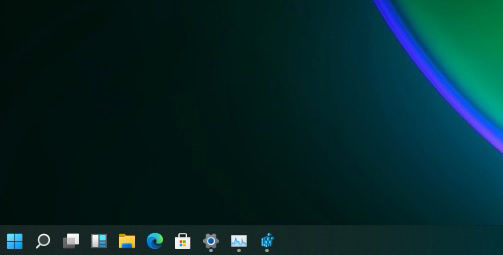
“1”是中任务栏
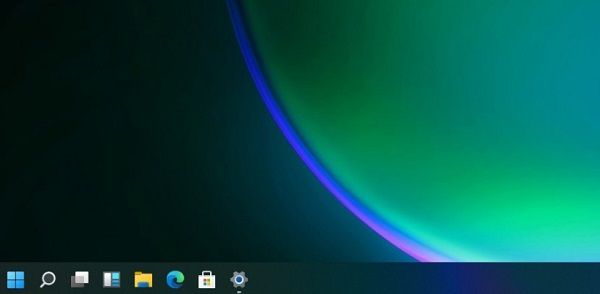
“2”是大任务栏

1、使用键盘快捷键“win+r”打开运行
在其中输入“regedit”点击确认,调出注册表编辑器。
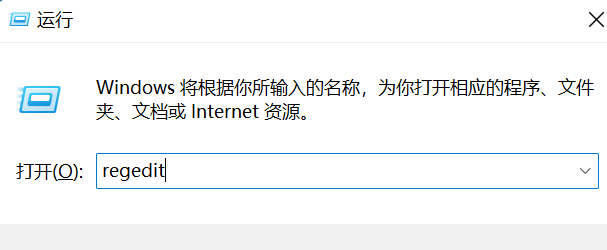
2、依次打开注册表路径
接着定位到注册表如下路径“HKEY_CURRENT_USER⁄Software⁄Microsoft⁄ Windows⁄CurrentVersion⁄Explorer⁄Advanced”。
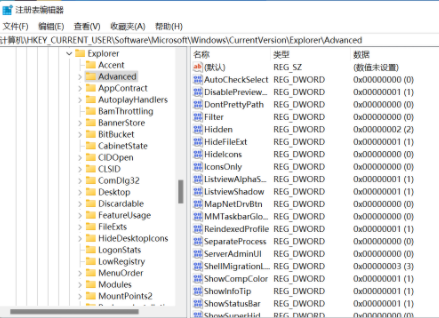
3、选择新建一个“DWORD”
右键右侧空白处,选择新建一个“DWORD”值,将它命名为“TaskbarSi”。
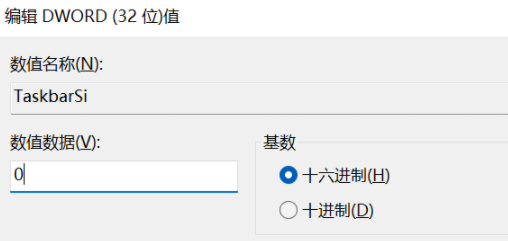
4、双击打开“TaskbarSi”
将“value data”更改为“0”就可以使用小任务栏了。
上述内容,就是小编为大家带来的最新内容介绍,具体的操作步骤大家都会了吗?对此还有疑问的用户建议继续关注我们,轻松掌握最新的资讯教程哦!
注:文中插图与内容无关,图片来自网络,如有侵权联系删除。
上一篇:win10电脑声音怎么录制不了
下一篇:window10字体大小怎么调
相关推荐
找不到合适的办公管理软件?专注于企业办公管理的软件有什么?员工与公司的关系是各个行业达成效益的很重要的因素,怎么及时的处理员工对公司的反馈呢?pi7小编来为大家推荐一些非常简便易用的办公管理软件app,这些软件的办公功能都十分齐全,能够满足大家的日常办公需求哟,需要的朋友可以来下载体验一下。
- 热门教程
- 最新教程
-
01

哔哩哔哩关注自动回复怎么设置-关注自动回复设置方法 2024-10-29
-
02

AI赋能新纪元iPhone16全系8GB内存手游玩家的终极福音 2024-10-24
-
03

12306同车换乘怎么操作 2024-09-27
-
04

哈啰订单记录订单在哪里看到 2024-09-25
-
05

支付宝青少年账号怎么注册 2024-09-09
-
06

搜狗输入法怎么取消表情包推荐 2024-08-15
-
07

夸克怎么收藏书签 2024-08-13
-
08

支付宝小荷包背景图怎么换 2024-08-09
-
09

大麦app人工客服在哪 2024-08-08
-
010

苹果手机电话语音留言怎么打开 2024-08-08